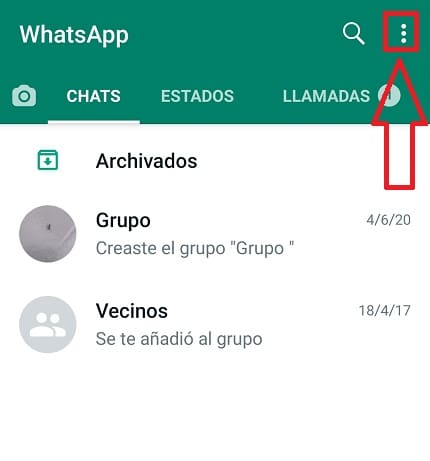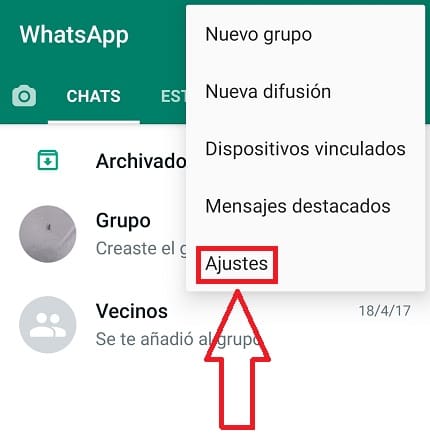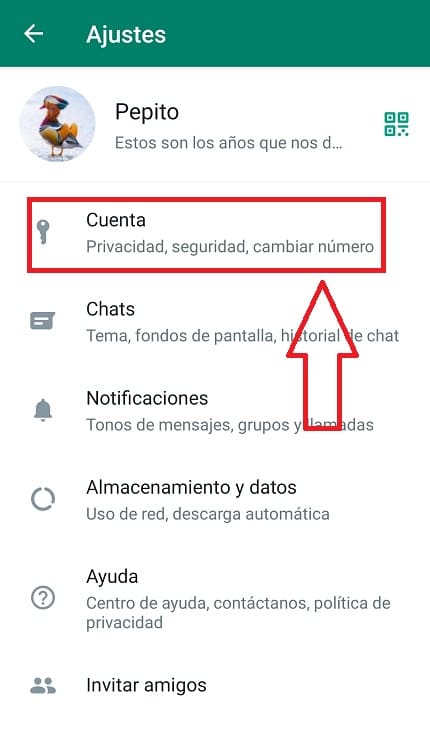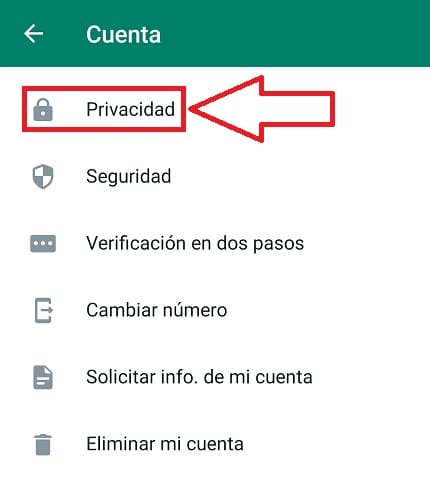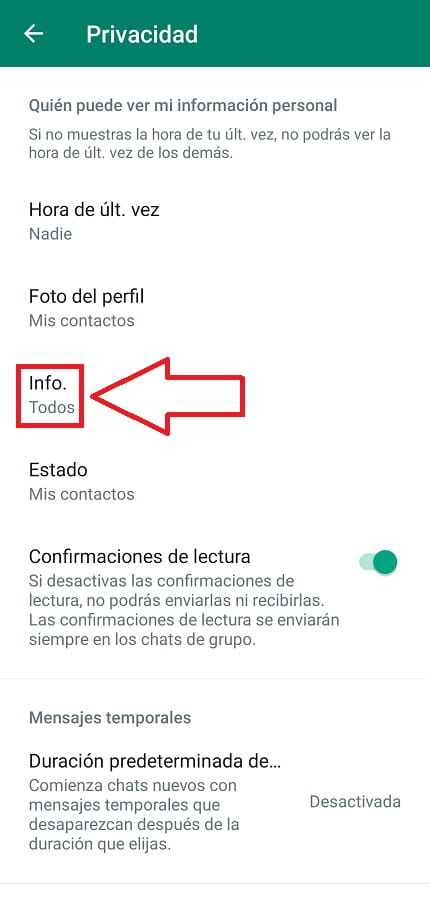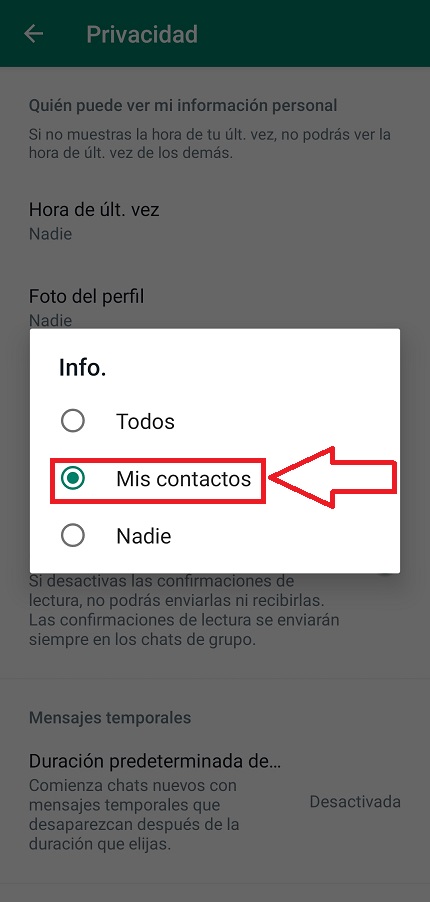¿Eres amante de tu privacidad y usas WhatsApp?, pues permíteme decirte que tienes un problema ya que esta aplicación da muchísima información no solo a Meta (Facebook) si no también al resto de usuarios. Por suerte en El Androide Verde hemos hecho tutoriales en los que te enseñábamos como ocultar en línea, cambiar la imagen de perfil, ocultar nuestra historia o incluso enviar fotos que se autodestruyen. Hoy sin embargo te vamos a mostrar un consejo con el que podrás mostrar la foto de perfil de WhatsApp solo a tus contactos, de esta manera podrás evitar que personas que no conozcas puedan tener acceso a ella.
Tabla de contenidos
Se Puede Ver La Foto De WhatsApp Sin Ser Contacto 2026
Sí, siempre y cuando la otra persona tenga habilitada en los ajustes de privacidad que cualquier usuario pueda acceder a sus fotos de perfil.
¿Es Posible Que Solo Mis Amigos Puedan Ver Mi Foto De Perfil De WhatsApp?
Sí, en los ajustes de privacidad de WhatsApp se puede configurar para que solo tus contactos puedan tener acceso a tus imágenes de perfil.
Como Esconder La Imagen De Perfil De WhatsApp A Todo El Mundo Excepto A Mis Contactos 2026
En la pantalla principal de WhatsApp pulsamos los 3 puntos verticales de arriba a la derecha.
Se abrirá un menú lateral en el que deberemos de entrar en «Ajustes».
En la siguiente pantalla deberemos de acceder a «Cuenta».
Luego entramos en «Privacidad».
Accedemos a «Info».
Este apartado podemos configurarlo de esta manera:
- Todos (Cualquier usuario puede ver nuestra imagen de perfil).
- Que solo puedan ver mis contactos la foto de mi perfil de WhatsApp.
- Que nadie pueda ver mi foto de perfil de WhatsApp.
En nuestro caso elegiremos la opción «Mis Contactos».
¿Es Posible Ocultar La Foto De WhatsApp A Un Contacto En Concreto?
Existe un truco con el que puedes ocultar tu foto de perfil de WhatsApp a un contacto en particular 👈 aquí explico como se hace.
Y así puedes enseñar solo a tus contactos tu imagen de perfil de WhatsApp. Recuerda que si tienes alguna duda puedes dejarla escrita en comentarios y no olvides compartir este tutorial con tus familiares y amigos a través de tus redes sociales.. ¡Gracias!.